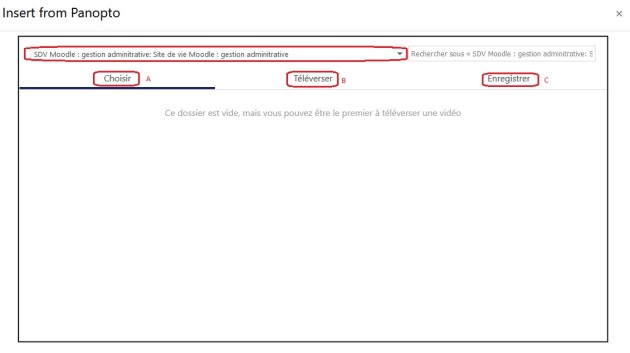Ajouter une vidéo avec la commande Panopto dans l'éditeur de texte de Moodle
La commande Panopto de l'éditeur de texte de Moodle permet d'associer directement la vidéo à l'activité ou à la ressource d'un cours.
Exemple : Exemple d'implémentation dans Moodle :⚓
On utilisera l'étiquette de Moodle ou le champ Descriptif des activités pour les vidéos de présentation et/ou de description.
Les ressources telles que Livre, Page... serviront d'éléments pour articuler la scénarisation intégrant du texte et de la vidéo.
Remarque :
L'ajout d'une séquence vidéo se fait toujours via le bouton Panopto de l'éditeur de texte de Moodle.
L'éditeur de texte figure dans les ressources et les activités de Moodle telles que l'Étiquette, la Page, le Livre, le Forum, le Devoir, le Test, le Wiki, la Base de données, le Glossaire, etc.
Attention :
Pour pouvoir ajouter une vidéo avec le bouton Panopto via l'éditeur de texte, il faut au préalable ajouter le bloc Panopto au site de cours et l'associer à un dossier.
Procédure : Procédure pour intégrer une vidéo via le bouton Panopto de Moodle⚓
Se mettre au niveau du cours dans Moodle et
activer le mode éditionpour ajouter l'activité ou la ressourceAttention :
Cette fonctionnalité ne fonctionne qu'avec les activités et/ou ressources Moodle intégrant un éditeur de texte. Exemple : page, livre, étiquette, devoir...
Cliquer sur l'icône Panopto

Choisir selon vos besoins les options suivantes :
Complément : Choisir (A)⚓
Cette option permet de téléverser une/ des vidéos téléversées dans vos dossiers Panopto. Si besoin pour trouver votre vidéo, vous pouvez utiliser le menu déroulant pour naviguer d'un dossier à un autre ou taper des mots clés dans la barre de recherche.
Complément : Téléverser (B)⚓
Cette option permet d'ajouter une nouvelle vidéo par glisser-déposer. Le téléversement peut prendre du temps en fonction de la taille de la vidéo.
Attention :
Dans tous les cas, assurez-vous d'être dans le bon dossier ou sous dossier relatif au cours afin de rendre accessibles les vidéos aux étudiants.